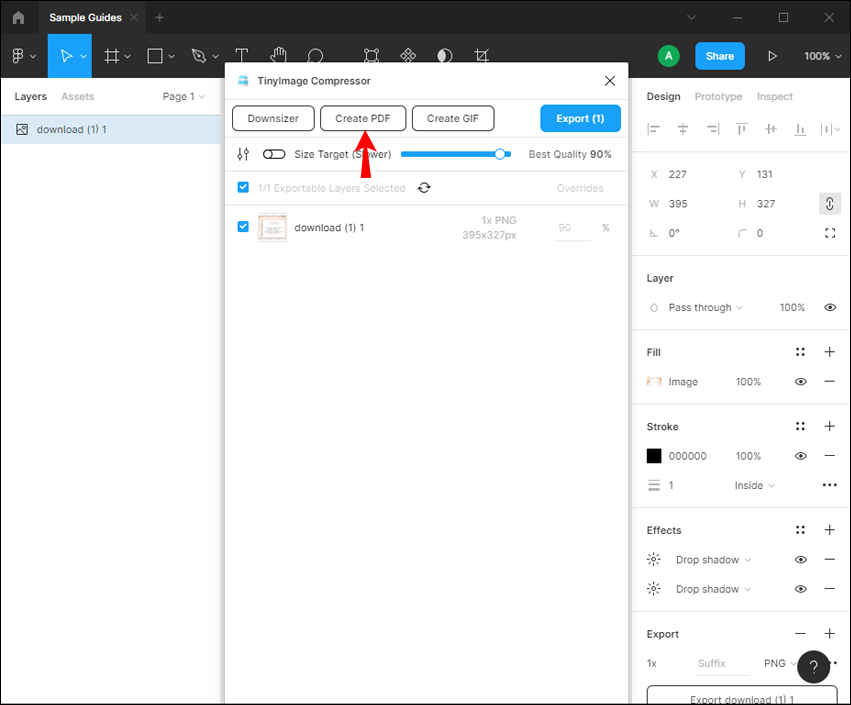Как экспортировать дизайн в PDF в Figma
В отличие от аналогичных приложений для редактирования графики, Figma осознает желание пользователей экспортировать свои проекты в PDF и иметь возможность делиться ими с другими членами команды, художниками или клиентами. В 2018 году Figma представила собственный PDF-экспорт, который позволяет быстро и легко конвертировать проекты в PDF.
Если вы хотите знать, как экспортировать в PDF в Figma, вы попали по адресу. В этой статье будут обсуждаться различные способы сделать это в настольном и мобильном приложении.
Программы для Windows, мобильные приложения, игры - ВСЁ БЕСПЛАТНО, в нашем закрытом телеграмм канале - Подписывайтесь:)
Как экспортировать в PDF в Figma на ПК
Вы можете использовать несколько методов экспорта в PDF в Figma, в зависимости от эффекта, которого вы хотите достичь.
Первый — сделать это через вкладку свойств:
- Выберите слои, которые вы хотите экспортировать. Если вы хотите экспортировать их все, обязательно снимите с них выделение.
- Перейдите на панель «Свойства».

- Выберите «PDF» в разделе «Экспорт».

- Экспортируйте файл под предпочтительным именем.
Сделав это, вы создадите отдельный PDF-файл для каждого экспортированного слоя.
Если вы хотите экспортировать все кадры в один файл PDF, вы можете сделать это через меню «Файл». В этом случае каждый кадр будет отдельной страницей PDF в том же порядке, что и в Figma. Чтобы использовать этот метод, выполните следующие действия:
- Когда вы закончите работу над дизайном, коснитесь логотипа Figma в верхнем левом углу, чтобы открыть меню «Файл».

- Нажмите «Экспортировать кадры в PDF».

Если вы хотите перемещать кадры или настраивать качество перед экспортом, мы рекомендуем установить расширение под названием Сжатие крошечных изображений:
- Откройте Figma и перейдите на вкладку просмотра.

- Нажмите «Сообщество».

- Введите «TinyImage Compressor» в строке поиска и выберите «Плагины».

- Нажмите «Установить».

- После установки выберите кадры, которые хотите экспортировать, и убедитесь, что на вкладке свойств справа выбран «PDF».
- Нажмите «Плагины» и выберите «TinyImage Compressor» или щелкните правой кнопкой мыши в любом месте холста и нажмите «Плагины».

- Настройте качество файла, изменив таким образом размер файла, и нажмите «Создать PDF».

- Настройте положение фреймов, перетаскивая их. Вы также можете назначить пароль для PDF-файла.

- Нажмите «Экспортировать кадры в объединенный PDF».

Ваш PDF-файл будет экспортирован в желаемое место назначения. Расширение не бесплатное, но вы получаете 15 бесплатных пробных версий. После этого вы сможете решить, стоит ли расширение своих денег.
Если вы хотите экспортировать в PDF только несколько элементов с холста или ваш холст загроможден, вы можете использовать другой метод.
Этот процесс проще для пользователей Mac, поскольку им доступны инструменты из Preview, которые позволяют им работать с PDF-файлами без установки других программ:
- Выберите слои, которые вы хотите экспортировать.
- На вкладке «Свойства» убедитесь, что в разделе «Экспорт» выбран «PDF».
- Нажмите «Экспортировать (количество) слоев».
Могу ли я экспортировать в PDF в Figma на iPhone?
Программы для Windows, мобильные приложения, игры - ВСЁ БЕСПЛАТНО, в нашем закрытом телеграмм канале - Подписывайтесь:)
У Figma есть мобильная версия под названием Figma Mirror. Это приложение позволяет вам видеть свои проекты на реальном устройстве и отслеживать изменения. Вам нужно всего лишь войти в систему с тем же именем пользователя и паролем, чтобы получить доступ к проектам, которые вы открыли на своем рабочем столе.
Хотя это отличный способ отслеживать ваш прогресс, Figma Mirror не позволяет редактировать дизайн через телефон. Это означает, что невозможно экспортировать дизайн в PDF с помощью iPhone. Если вы хотите экспортировать файл в PDF, вам придется сделать это через настольное приложение, а затем отправить его на свой телефон.
Могу ли я экспортировать в PDF в Figma на устройстве Android?
Опять же, невозможно экспортировать в PDF прямо с телефона. «Фигма Зеркало» — это мобильная версия Фигмы. Приложение позволяет вам просматривать проекты на телефоне, одновременно работая над ними в настольном приложении. Всякий раз, когда вы вносите изменения в свои проекты, вы можете видеть, как эти изменения происходят на вашем устройстве Android.
Экспорт в PDF в Figma — не загадка
Если вы хотите распечатать свои проекты Figma или поделиться ими с другими людьми, важно научиться экспортировать их в PDF. На данный момент это возможно сделать только на ПК, и вы можете выбрать метод в зависимости от того, чего хотите достичь.
Как экспортировать в PDF в Figma? Используете ли вы один из вышеперечисленных методов? Расскажите нам в разделе комментариев ниже.